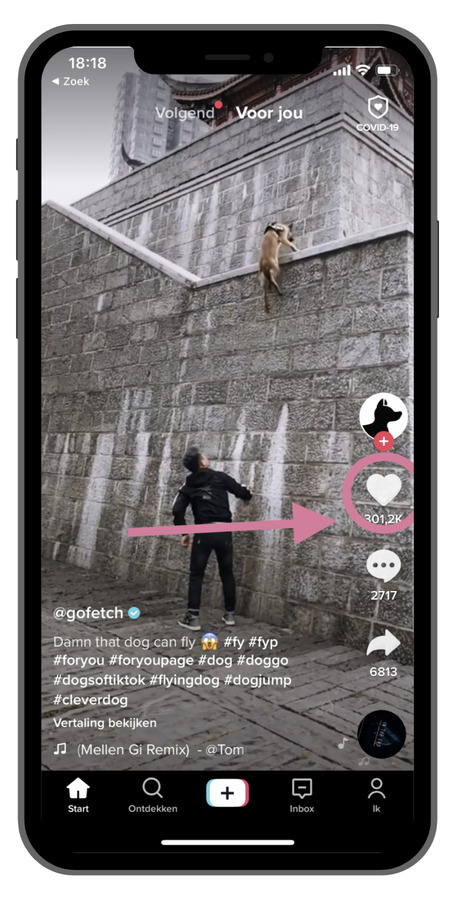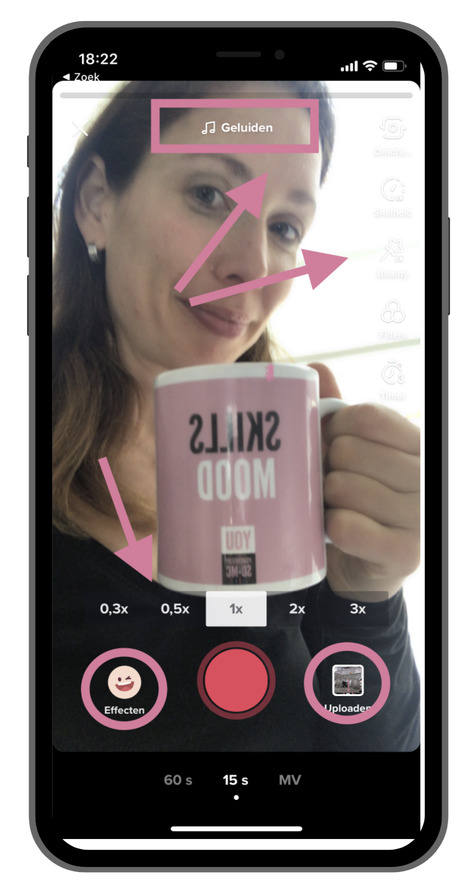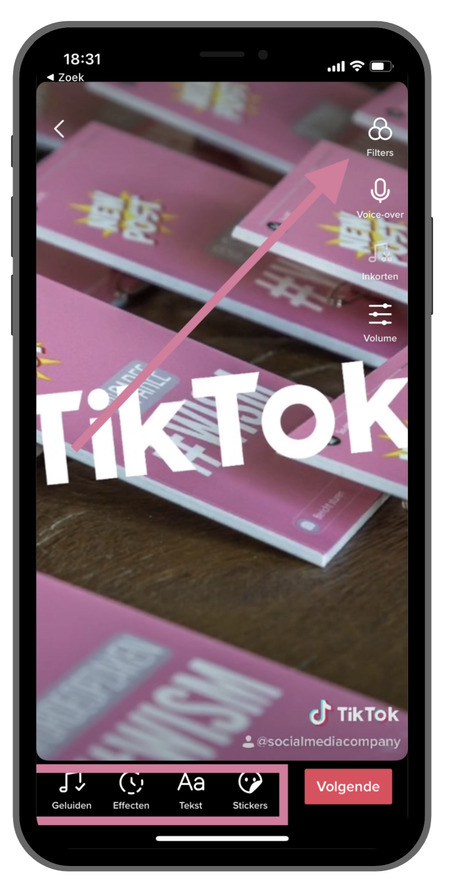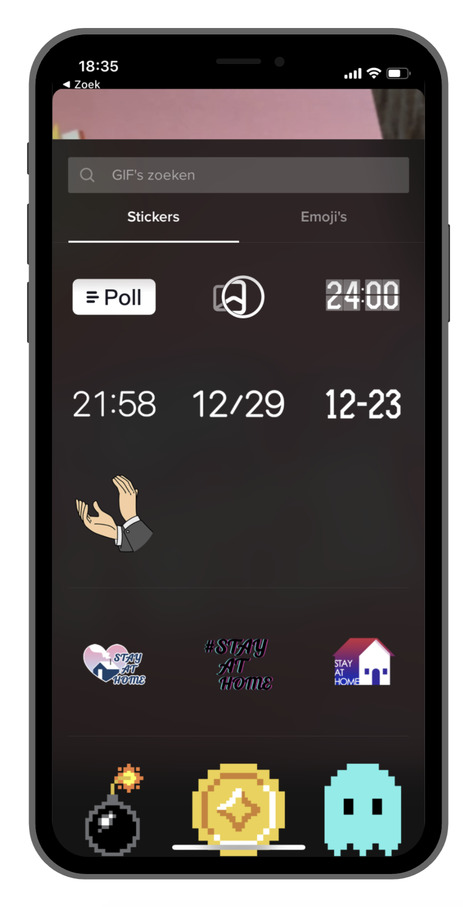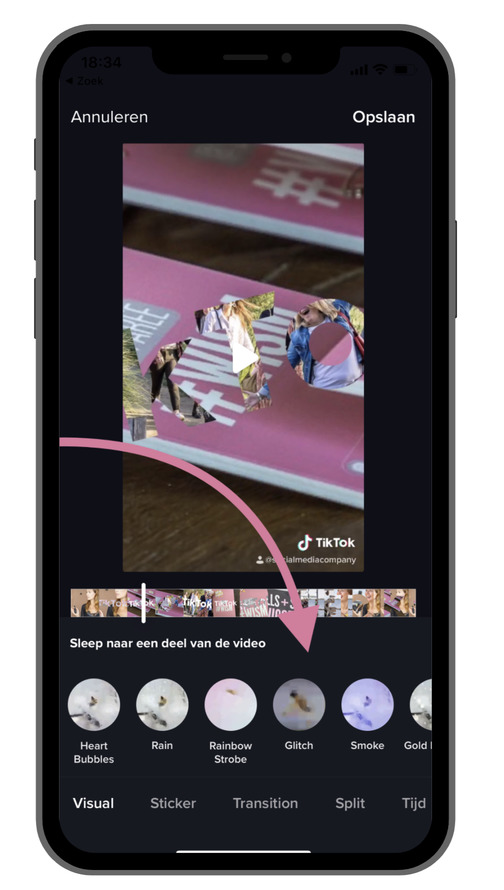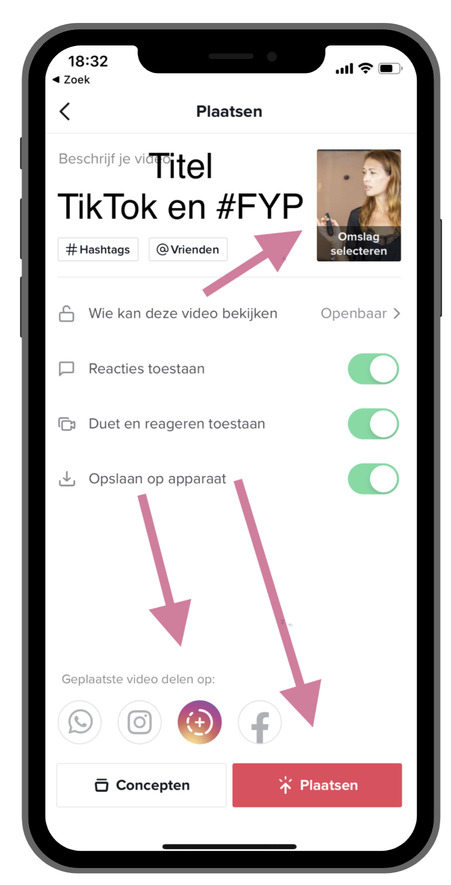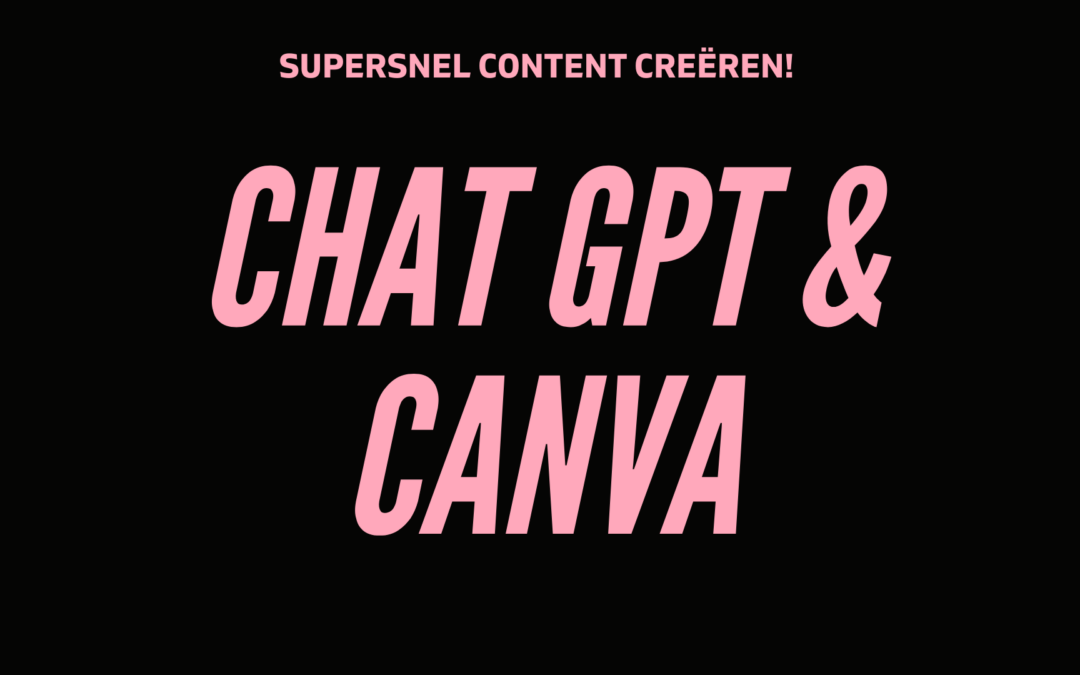
mrt 13, 2023 | Algemeen, Apps, Artificial Intelligence, Canva, Chat GPT, Content marketing, Digital Natives, Nieuwsflits, Skills, Social Media Nieuws, Social Media Trends
ChatGPT & Canva; supersnel content creëren
Meer uit ChatGPT én-of Canva halen? Of juist uit beiden? Het kan! Creëer supersnel content in Canva met ChatGP; in een handomdraai maak jij 20, 40 of nog-meer, aantal posts voor je social media marketing. In deze blog en video leg ik je stap voor stap uit wat ChatGPT is en hoe jij dit kunt gebruiken voor je content marketing.
Stap 1: Ideeën genereren met ChatGPT
ChatGPT is een AI-chatbot die in staat is om menselijke conversaties te simuleren. Het model is geprogrammeerd met kennis en informatie over allerlei onderwerpen, van wetenschap en technologie tot cultuur en ook zeker marketing. Door een gesprek te voeren met ChatGPT kun je snel en gemakkelijk ideeën genereren voor je content en ChatGPT inzetten om je content (deels) te laten maken.
Stap 2: Ontwerpen met Canva
Canva is een supergoede basis om vanuit je content op te maken en te plannen op je Social Media kanalen. Met Canva kun je kiezen uit duizenden sjablonen, afbeeldingen en illustraties om je ontwerp te maken. Of je nu een social media post, een poster of een infographic wilt maken, Canva heeft alles wat je nodig hebt, zéker in combinatie met ChatGPT.
Stap 3: Integratie van ChatGPT en Canva
Om ChatGPT en Canva samen te gebruiken, dien je eerst je ideeën uit ChatGPT halen en deze over te brengen naar Canva. Dit kan op verschillende manieren:
- Kopieer en plak: Kopieer de tekst van ChatGPT en plak deze in een Canva-sjabloon.
- Kopieer en plak in Excel/Google Sheet: Kopieer de tekst van ChatGPT en zet deze eerst in een Excel-/Google Sheet
- Exporteren: Exporteer de tekst van ChatGPT als een tekstbestand en importeer deze in Canva.
- Integratie: Gebruik een app zoals Zapier om ChatGPT en Canva te integreren, zodat ideeën automatisch worden overgezet naar Canva.
Stap 4: Ontwerpen en publiceren
Nu je je ideeën in Canva hebt, is het tijd om ze te ontwerpen en te publiceren. Canva biedt een verscheidenheid aan tools om je ontwerp aan te passen en te verfijnen. Je kunt middels bijv. de ‘Bulk’ optie, direct al jouw ideeen in de posts zetten (dit wordt ook visueel uitgelegd in onze tutorial). Als je tevreden bent met je ontwerp, kun je het gemakkelijk publiceren op social media, je website of andere kanalen. Uiteraard kun je ze ook inplannen via Canva (pro) zelf of via een andere planningstool.
Bekijk de tutorial “ChatGPT & Canva; supersnel content creëren”
Bekijk hier de tutorial en abonneer je op het So-MC YouTube kanaal.
So! Meer leren over ChatGPT & Content Marketing?
Met inzetten van de juiste tools kun jij ontzettend gericht werken aan jouw online zichtbaarheid, op een manier die bij jou past. Wil je meer leren over ChatGPT & Content Marketing? Download hier het gratis E-Book ‘ChatGPT & Social Media Marketing‘ en lees hier meer over onze cursus Content Marketing.
Eigenaar So-MC, Social Media Manager Cursus & App. Passie voor digitale marketing & concepten.

mrt 1, 2023 | Algemeen, Canva, Content marketing, Digital Natives, Digitale Generatie, Do it yourself, Nieuwsflits, Skills, Social Media nieuws, Social Media Nieuws, Social Media Trends
Nieuw! Cursus Content Marketing
Haal meer uit jouw Content Marketing
Wil jij meer uit jouw content halen? Gerichter te werk gaan, de online zichtbaarheid verhogen, meer leads genereren of juist een community opbouwen? Met de cursus Content Marketing van So-MC focussen we op diverse belangrijke onderdelen zoals Content Creatie, Content Marketing, Content Strategie, Content Tooling, Content Planning én het automatiseren van je content.
Effectiever werken door het inzetten van de juiste tools en technieken, is een belangrijk onderdeel in de hedendaagse online marketing.
Inhoud Cursus
De Cursus bestaat uit onder andere de volgende modules:
- Content Marketing
- Content Formats
- Content Creatie
- Content Curatie
- Content Strategie
- Content Automatisering
- Content Planning
- Content Management
- Community Building
- Tools & Automatisering
- BONUS Content
Content Creëren met ChatGPT
ChatGPT is straks niet meer weg te denken uit onze Content Marketing. In de cursus besteden we ook speciaal aandacht aan het gebruiken van deze AI tool voor jouw digitale marketing.
Wat zit er niet bij de Cursus?
De cursus gaat niet over het maken van foto’s, video’s of bijvoorbeeld andere type content zoals Reels.
Content Marketing kost tijd;
“Content Marketing is a marathon, not a sprint”
Het bedenken van een content strategie, het creëren van content én het onderhouden van een online community, kost nu eenmaal tijd. Het inzetten van Content Marketing in je algehele Marketing Strategie, heeft vaak pas effect op de lange termijn, niet direct op de korte termijn. Echter kun je vaak, door gericht te werk te gaan, wel groei realiseren. En dat is waar wij tijdens de cursus mee aan de slag gaan. De cursus is een combinatie van theorie én praktijk.
Groepscursus & online cursus
So-MC presenteert later dit jaar een groepscursus Content Marketing en de online cursus. De cursussen worden aangeboden via Social Media Manager Cursus; in deze online omgeving kun je ook andere cursussen volgen en een account aanmaken. Bij de groepscursus heb je tevens toegang tot de online cursus en het cursusmateriaal.
Pre Sale
Wil jij alvast aan de cursus Content Marketing deelnemen? Dat kan! Alvorens de online cursus gelanceerd wordt, zullen wij de eerste cursus deelnemers toelaten middels een ‘Pre Sale’.
- De deelnemer volgt gedurende 6 weken de groepscursus
- Elke week is er één uur online les, middels MS Teams
- Na elke sessie, ontvang je een feedbackformulier; die vul je in
- In ‘ruil’ ontvang je korting op het tarief en kun je dus tegen een veel lager tarief deelnemen.
Data & tijdstip ‘Pre Sale’
De data van de Content Marketing Pre Sale zijn; 6, 13, 20 april en 4, 11 en 18 mei 2023. De sessies worden georganiseerd via MS Teams. De deelnemers krijgen vooraf de uitnodiging toegestuurd. We starten om 11.00 uur en ronden af om 12.00 uur.
Tarief & betaling
Het tarief van de groepscursus wordt €995,- excl. btw. Je kunt nu deelnemen aan de Pre-Sale, middels de groepscursus, voor €395,- excl. btw. De cursus dient vooraf betaald te worden; dat kan via deze link. Er is geen restitutie mogelijk.
Feedback
Je kunt nu, via de Pre Sale, meedoen tegen gereduceerd tarief; in ‘ruil’ vragen we om na elke sessie het digitale feedbackformulier, wat je na elke sessie ontvangt, in te vullen.
Meer informatie & brochure
Wil je de brochure inzien? Deze kun je hier downloaden.
Deelname “Pre Sale”
Ben je geïnteresseerd in deelname? Leuk! Geef je op; vul hier de vragenlijst in en wij nemen contact met je op.
Eigenaar So-MC, Social Media Manager Cursus & App. Passie voor digitale marketing & concepten.

feb 28, 2023 | Algemeen, Content marketing, Do it yourself, Nieuwsflits, Skills, Social Media Nieuws, Social Media Trends
5 Veel gebruikte Content Marketing Strategieën
Ben jij op zoek naar een Content Marketing Strategie die bij jou past? Eén die in jouw visie past, maar ook werkbaar is voor de organisatie? Lees hier meer over “5 Veel gebruikte Content Marketing Strategieën” en laat je inspireren!
Thought leadership strategie
Deze strategie is gericht op het opbouwen van het merkimago als een autoriteit binnen jouw vakgebied. Door middel van het creëren van hoogwaardige content zoals whitepapers, e-books, webinars, enz., kun je jouw publiek waardevolle inzichten en kennis bieden en daarmee het merk positioneren als een ’thought leader’ in de branche. Dit zal niet alleen de merkherkenning en geloofwaardigheid van je bedrijf verhogen, maar ook de loyaliteit van je klanten vergroten.
Brand storytelling strategie
Een brand storytelling strategie is gericht op het delen van verhalen. Verhalen waarin jouw publiek zich herkent. Deze verhalen kunnen het merkverhaal zijn, klantverhalen of verhalen die je product of dienst tot leven brengen. Door middel van deze verhalen kun je een emotionele band creëren met je publiek en hen inspireren om zich te verbinden met jouw merk. Het is belangrijk dat deze verhalen authentiek en oprecht zijn om de geloofwaardigheid van je merk te vergroten.
User-generated content strategie
Deze strategie maakt gebruik van de kracht van je klanten, volgers, om content te creëren en te delen op hun sociale media kanalen. Door middel van het gebruik van o.a.hashtags en het stimuleren van gebruikers om hun ervaringen met jouw merk te delen, kun je waardevolle content verzamelen die je kunt delen op jouw eigen kanalen. Dit zal niet alleen je merk op een authentieke manier promoten, maar ook het publiek betrekken en zo kun je je community opbouwen.
Content curatie strategie
Een content curation strategie is gericht op het delen van waardevolle content van andere bronnen met jouw doelgroep. Door middel van het selecteren en delen van hoogwaardige content van andere experts in de branche, kun je jouw publiek een breed scala aan kennis en inzichten bieden. Dit zal niet alleen jouw merk positioneren als een informatieve bron, maar ook het publiek helpen om vertrouwen in jouw bedrijf te krijgen.
Influencer marketing strategie
Deze strategie maakt gebruik van invloedrijke personen in jouw branche om je merk te promoten en je publiek te bereiken. Door samen te werken met influencers die een grote aanhang hebben op sociale media kanalen, kun je jouw merk op een organische en authentieke manier promoten bij een breed publiek. Het is belangrijk om ervoor te zorgen dat de influencer past bij het merk en je doelgroep om de effectiviteit van deze strategie te vergroten.
Hoe kies je de juiste Content Marketing Strategie?
Het kiezen van de juiste strategie hangt af van de doelstellingen, branche en doelgroep. Het is belangrijk om een strategie te kiezen die past bij je merk en die waarde biedt aan jouw publiek. Door middel van het regelmatig creëren van waardevolle content en het volgen van een strategie die past bij jouw bedrijf (organisatie), zul je je vindbaarheid verhogen.
So! Meer leren over Content Marketing?
Ga naar de cursuspagina en download de brochure, of neem rechtstreeks contact op.
Eigenaar So-MC, Social Media Manager Cursus & App. Passie voor digitale marketing & concepten.

mei 16, 2022 | Algemeen, Content marketing, Digital Natives, Instagram, Nieuwsflits, Skills, Social Media Nieuws, Social Media Trends, Storymarketing
Gratis Instagram Marketing Cursus
Wil jij meer uit jouw zakelijke Instagram halen? Op basis van een gerichte strategie én waarbij alles klopt in de praktijk? So-MC deelt nu de 10-delige Instagram Marketing Cursus met jou, helemaal gratis.
Voor wie is de cursus?
De inhoud van de cursus is met name gericht op (beginnende) ondernemers, marketeers maar ook communicatiespecialisten uit de non-profit sector. Kortom; een ieder die;
- meer uit het bestaande Instagram account wil halen
- een gerichte (groei) strategie wil gaan opzetten
- meer wil leren over Instagram Stories, Communitybeheer en contentmethodes
- Instagram & Facebook Shopping gericht wil opzetten
is meer dan welkom om de cursus te volgen.
Modules
De cursus bestaat uit 10 video modules. In deze modules wordt aandacht gegeven aan de volgende onderwerpen;
- Welkom & introductie Instagram Cursus
- Instagram Business account
- Instagram Strategie & doelen
- Het algoritme van Instagram
- Biografie & profiel
- Newsfeed & berichten plannen
- Storytelling door meerdere berichten
- Community beheren & webcare
- Instagram Story Marketing
- Instagram en Facebook Shopping
Er zit bewust een volgorde in maar wil je alvast meer weten over een andere module, voel je uiteraard vrij om door te gaan naar de module die op dat moment bij je past.
Gratis te zien op YouTube
Bekijk hier de gehele playlist ‘Gratis Instagram Marketing Cursus’, gratis te zien op YouTube en abonneer je op het So-MC kanaal (mag, hoeft niet, maar vinden we wel heel leuk ;-)).
So! Meer weten over Instagram Marketing?
Neem contact op voor de mogelijkheden; we helpen je graag. So-MC verzorgt cursussen, coaching en workshops op het gebied van Social Media Marketing en Strategie. Zo kun je als beginner, gevorderde gerichter te werk gaan vanuit de juiste basis.
Eigenaar So-MC, Social Media Manager Cursus & App. Passie voor digitale marketing & concepten.
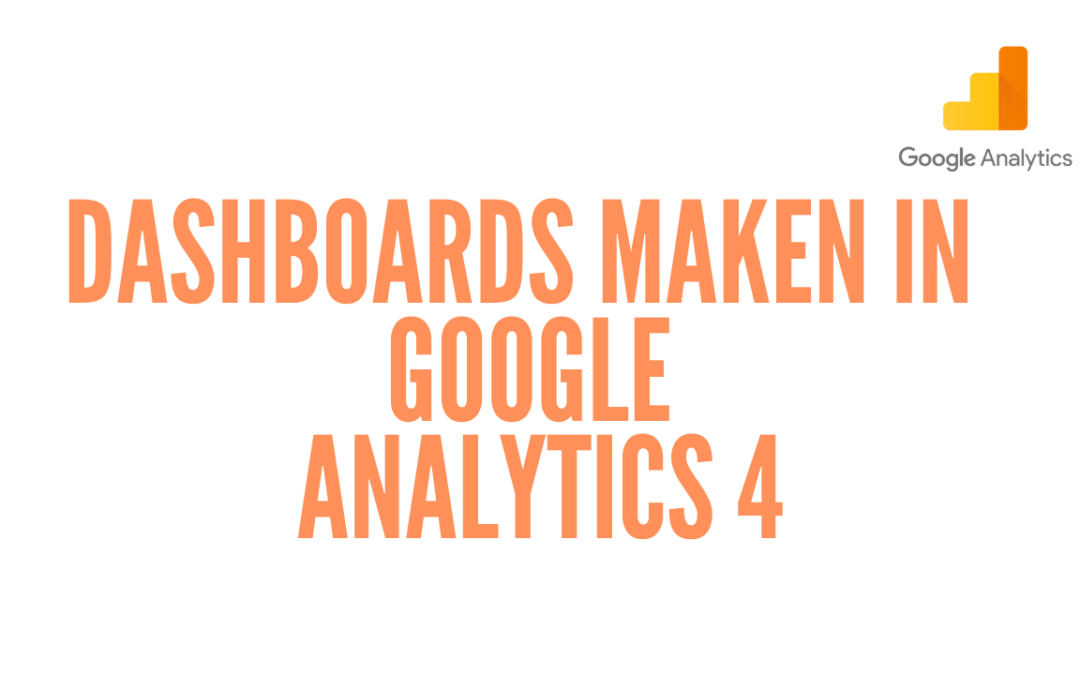
apr 8, 2022 | Algemeen, Apps, Digitale Generatie, Nieuwsflits, Skills, Social Media Nieuws, Social Media Trends
Dashboards maken in Google Analytics 4
Wil jij meer halen uit je Google Analytics? Op maat? Werken met relevante segmentaties en in één overzicht een rapport, dashboard, op maat maken? Dat kan! En vrij snel ook :). Bekijk hier de nieuwste Google Analytics Tutorial van So-MC en doe meteen mee.
Tutorial
Bekijk hier de volledige {gratis} tutorial van So-MC;
Eigenaar So-MC, Social Media Manager Cursus & App. Passie voor digitale marketing & concepten.
![Hoe maak je een TikTok in 2022-2023? [Video tutorial] voor beginners](https://www.so-mc.nl/wp-content/uploads/2022/01/Dont-make-ads.-make-tiktoks.-1-1080x675.png)
jan 19, 2022 | Algemeen, Apps, Digitale Generatie, Do it yourself, Skills, TikTok, Tutorial
Hoe maak je een TikTok [2022-2023]? Video Tutorial voor beginners.
TikTok is best weer anders in 2022 dan in de jaren ervoor; zo kun je langere video’s delen en bevat het nieuwe functionaliteiten. In deze video leggen we je stap voor stap uit hoe je zelf een TikTok kunt maken in 2022 (of een bestaande uploaden) en hoe jij letterlijk je eigen draai hieraan kunt geven. Bekijk hier de tutorial of lees daaronder het gehele artikel;
Bekijk hier de tutorial en doe stap voor stap mee!
Stap 1. Installeer de App op je smartphone
- Maak een account en log in
- Vul alvast jouw biografie in, je kunt hier ook doorlinken naar jouw YouTube en Instagram account
Het menu van TikTok is vrij simpel, mocht je de digitale weg even kwijt zijn. Onderin zitten vijf buttons. Elke button staat voor een apart menugedeelte.


Het TikTok menu bestaat uit:
- Start; start is de homepage en de ‘voor jou pagina’
- Ontdekken; hier komen alle trending items voorbij en alle populaire content inclusief de Hashtag challenges
- ‘+’ (maak een TikTok); als je hier op klikt kun je zelf een TikTok creëren (leggen we hieronder verder uit)
- Inbox; dit is het privé gedeelte van TikTok, hier kun je één op één met andere gebruikers chatten
- Ik; dit is jouw profiel, als je iets wilt wijzigen, ga je daar naar toe.
Let op dat als je wat dieper in een onderdeel van het TikTok menu zit, je soms even weer een paar stappen terug dient te gaan om het ‘basis’ menu te zien.
Stap 2. De homepage van TikTok; de ‘Voor Jou Pagina’
Dit herken je aan dat er bovenin staat ‘Volgend’ | ‘Voor jou’. Als je straks meer accounts volgt, kun je hier de video’s zien van degene die jij volgt ?. Als je op ‘Voor jou’ klikt’ zie je content van andere gebruikers, ook van accounts die jij niet volgt. TikTok toont hier content op basis van jouw interesses en online ‘gedrag’ (voorkeuren). Hier kom je dus ook in contact met mensen die jij nog niet volgt (en vice versa). (Zo kun jij dus ook straks jouw TikTok account laten groeien?)
Als je de creator (gebruiker) leuk vindt, kun je op het bovenste icoontje klikken met het rode cirkeltje met witte plusje. Je gaat dan meer van zijn/haar TikToks zien in het ‘Volgend’ gedeelte’. Wil je een comment achterlaten? Klik dan op het tekstballonnetje met de drie puntjes. Als je deze TikTok wilt delen, bijvoorbeeld via WhatsApp klik je op het pijltje.
Als je een leuke TikTok voorbij ziet komen en je wilt deze laten merken dat je de content leuk vindt, druk dan op het Hartje❤️ (zie hieronder). Op dit scherm zie je meteen hoe populair een TikTok is aan de hand van het aantal views, likes (hartjes), comments en shares.
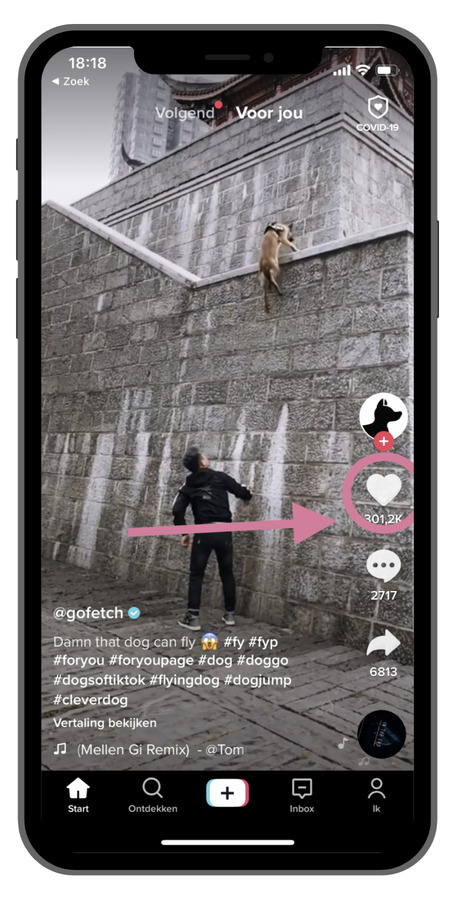
Stap 3. Begin met het maken van jouw TikTok
- Klik op het ‘plusje’ in het menu van jouw TikTok app (zie stap 2, onderin in het midden);
- Dan opent er een nieuw scherm waarbij je de camera kunt gebruiken of foto’s/video’s kunt gebruiken die al op jouw smartphone staan (zie ‘uploaden’);
- Bovenin zie je ‘Geluiden’, als je daarop klikt kom je in een omgeving waar je kunt zoeken op liedjes, teksten of in hitlijsten. Kies een nummer wat jouw aanspreekt;
- Als je gebruik wilt maken van de effecten, ga dan naar de Emoji rechtsonder en blader, kies een effect wat bij jou past (dit kunnen bijvoorbeeld filters zijn voor over jouw gezicht maar ook opdrachten);
- Nu kun je een video maken (klik op de rode button);
- Op dit scherm kies je tevens de snelheid van jouw video (1x is normale snelheid, lager wordt de video vertraagd weergegeven, sneller wordt de video versneld);
- Ook kun je hier kiezen of de video 60 secondes dient te duren of 15.
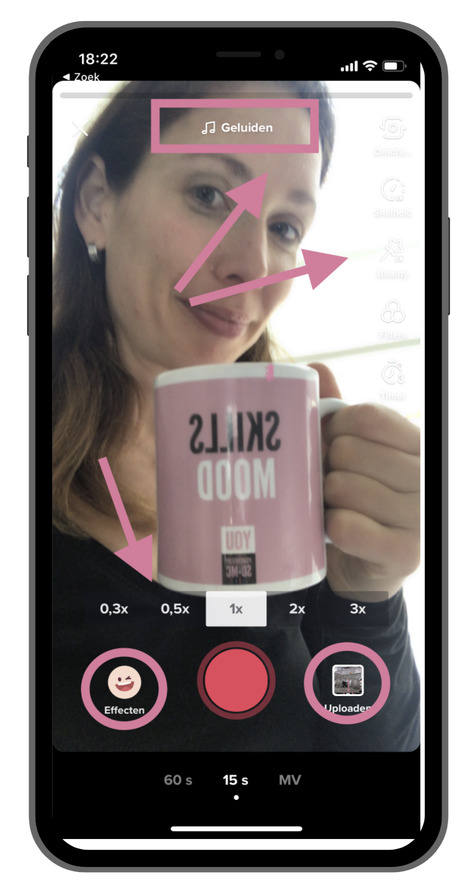
Een TikTok maken van foto’s?
Liever eerst met foto’s aan de slag in plaats van video? Kies dan voor een Foto slideshow. Dit gaat supersnel via deze manier:
- Kies voor ‘MV’
- Er opent een nieuw scherm met foto templates
- Kies een template die jou aanspreekt
- Vul de foto’s
- Bewerk
- Sla op ?
Stap 4. Edit jouw video
- Nadat je je TikTok hebt opgenomen, kun je nog veel met jouw video doen. Denk hierbij aan de volgende mogelijkheden:
- Filters: denk hierbij aan zwart, wit, sepia filters of speciale filters voor ‘food’, de video krijgt een andere kleur
- Stickers; zoals interactieve elementen zoals Gifjes, een poll of emoji’s
- Effecten; bijvoorbeeld dat je naar een ander fragment gaat van de video en je deze ‘naar binnen laat sliden’, of een rondje laat draaien, je kunt hier een effect toevoegen (of meerderen) die jou aanspreekt
- Tekst; voeg een tekst in; je kunt meerdere teksten toevoegen in de stijl die jij wilt
Tekst toevoegen in je TikTok
Het invullen van een tekst werkt bijna hetzelfde als in Instagram Stories. Je kunt de tekst kleuren, de achtergrond kleuren en uitlijnen naar wens. Ook kun je uit diverse lettertypes kiezen.
Dus stel je maakt een TikTok bestaande uit 3 korte fragmenten, dan kun je in fragment 1 een ander stukje tekst invullen als in fragment 2 en 3. Als je op de tekst gaat staan (nadat je deze hebt toegevoegd), zie je twee opties;
- Bewerken
- Duur instellen
Als je op Duur instellen klikt, kun je deze gelijk zetten aan fragment 1, tekst 2 aan fragment 2 etc. Zo kun je echt een ‘verhaal’ vertellen.
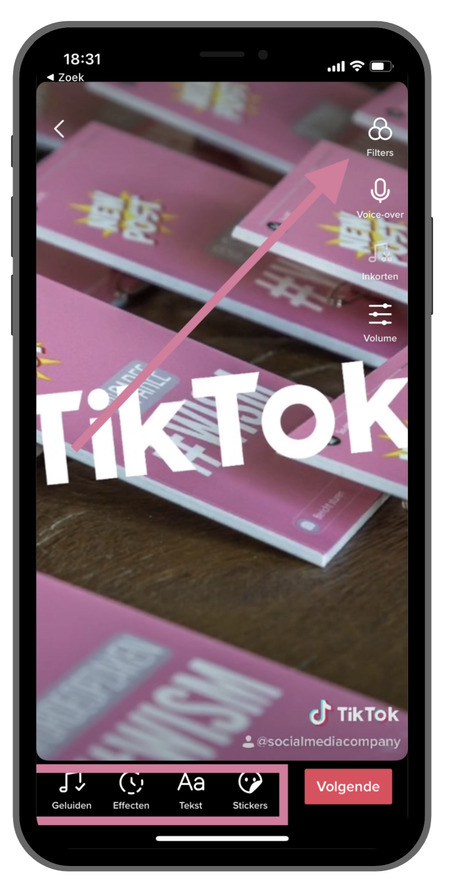
Stickers toevoegen in jouw TikTok ?
Als je een sticker wilt toevoegen klik je op ‘Stickers’; je komt dan in het volgende scherm. Dit herken je misschien wel vanuit Instagram Stories, daar lijkt het een beetje op. Je kunt kiezen uit:
Ook kun je op GIF’s zoeken, dat zijn bewegende beelden (animaties). Hierin komen regelmatig nieuwe trending GIF’s die nu populair zijn. Maar je kunt ook zoeken op honden, huizen, actie elementen; wat jij ook maar wilt toevoegen als extra ‘fun’ element in jouw TikTok.
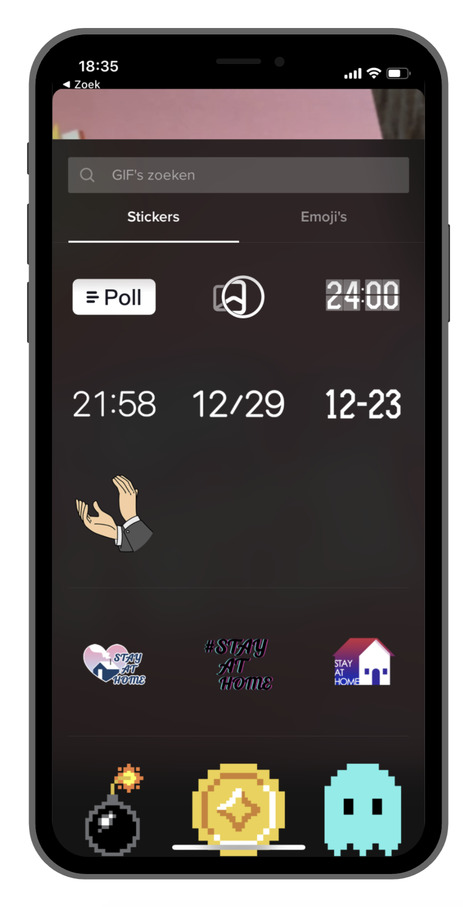
Effecten toevoegen in jouw TikTok
Als je jouw TikTok een extra draai (letterlijk) wilt meegeven of je video net iets anders wilt editten, is het leuk om eens bij Effecten te kijken. In dit onderdeel kun je een stukje video net wat anders instellen; met bijvoorbeeld een glitter effect, een draai, een slide, een andere kleur; er zijn veel mogelijkheden.
Hoe werkt een effect toevoegen in TikTok?
- Kies het stukje video waar jij een effect wilt toevoegen
- Ga daar op staan met je vinger
- Kies een effect naar wens, bijv. Glitch
- Houd dit effect vast met je vinger totdat je dit effect niet meer wilt
- Speel af om te kijken of dit naar wens is
- Kies op opslaan (rechtsboven)
Je kunt hier ook kiezen uit ‘Tijd’, als je daarop klikt kun je een Slowmo (Slowmotion) effect toepassen, een stukje video herhalen of juist terugdraaien. Wil je jouw video Splitten? Dus een scene tegelijk twee, drie of meerdere keren laten zien? Kies dan voor ‘Split’.
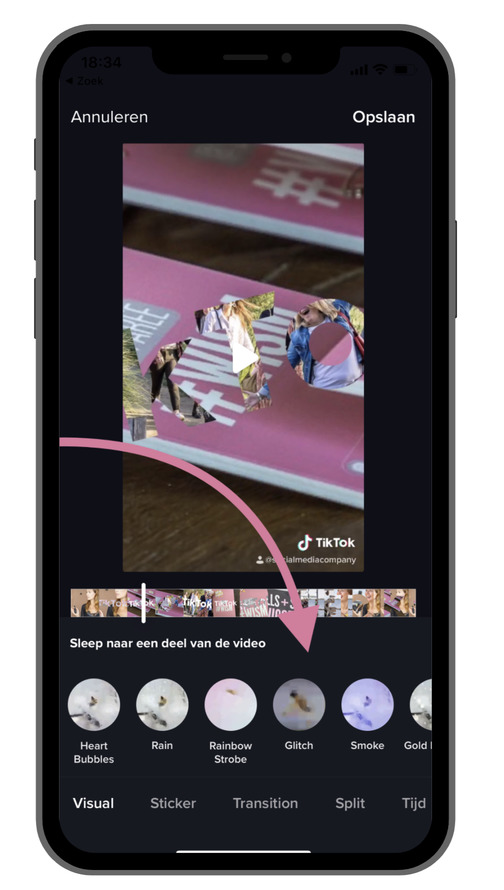
Stap 5. Beschrijf en publiceer
Zodra jij tevreden bent met jouw (eerste) TikTok, ga je naar het volgende scherm. Hier ga je jouw TikTok delen. Maak een korte beschrijvende tekst die over jouw TikTok gaat (en wil je beter gevonden worden kies hier dan slimme zoekwoorden) en vul dit aan met Hashtags. Je kunt eigen Hashtags kiezen of meeliften op populaire hashtags van het moment.
Een belangrijk onderdeel is je omslag selectie. Dit zien andere gebruikers als eerste. Kies hier dus het stukje van de video wat het meest interessant, grappig is of juist het meest aanspreekt (let op dat gezichten het altijd goed doen).
Daarna ga je de opties invullen of duetten zijn toegestaan, of mensen mogen reageren en wie jouw TikTok mag zien. Als je dat gedaan hebt, kun je deze meteen doorplaatsen naar jouw Facebook, Instagram, Instagram Stories of WhatsApp (slim voor zakelijk gebruik :)).
Wat betekent de Hashtag #FYP of #ForYourPage?
De Hashtag ‘For your page’ #FYP, wordt veel gebruikt bij het publiceren van een TikTok. Deze Hashtag heeft als doel dat je met je content op de ‘Voor jou’ pagina komt. In het Nederlands zie je dus ook de Hashtags #VoorJouwPagina voorbij komen. (Zie stap 1, hoe werkt de homepage). Als jouw video namelijk in de ‘For You Page’ komt, heb je in één keer een groot bereik en meer kans op interactie en nieuwe volgers.
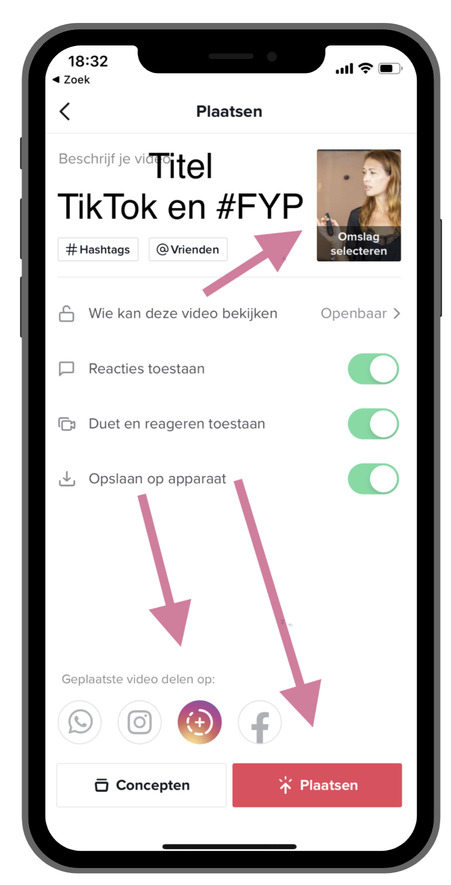
<a href=”https://partner.bol.com/click/click?p=1&t=url&s=1105790&url=https%3A%2F%2Fwww.bol.com%2Fnl%2Fm%2Fcomputer%2F&f=BAN&name=Computer&subid=” target=”_blank”><img src=”https://www.bol.com/nl/upload/partnerprogramma/190605-computer-pp-728×90.jpg” width=”728″ height=”90″ alt=”Computer” /></a><img src=”https://partner.bol.com/click/impression?p=1&s=1105790&t=url&f=BAN&name=Computer&subid=” width=”1″ height=”1″ alt=”Computer”/>
So! Samenvattend
Een TikTok maken doe je stap voor stap. Als je nieuw bent op het gebied van online video, is het wellicht slim om te beginnen met foto’s en simpele effecten. Zodra je meer wilt, ga je nieuwe effecten, filters toevoegen. Middels de eigen TikTok app kun je al veel editfuncties zelf doen. Als je wat gevorderder bent of andere elementen wilt toevoegen kun je ook de TikTok eerst in een andere App maken en daarna uploaden op TikTok; er zijn meerdere wegen die naar TikTok (Rome) leiden. Ook kun je eerst een video, foto bewerken met bijvoorbeeld Canva. Kies waar jij je prettig bij voelt. Daarnaast is het een kwestie van experimenten en doen.
Wil jij meer lezen over TikTok marketing voor bedrijven? Lees dan dit artikel. Heb je een andere vraag? Neem eens vrijblijvend contact op.
Eigenaar So-MC, Social Media Manager Cursus & App. Passie voor digitale marketing & concepten.
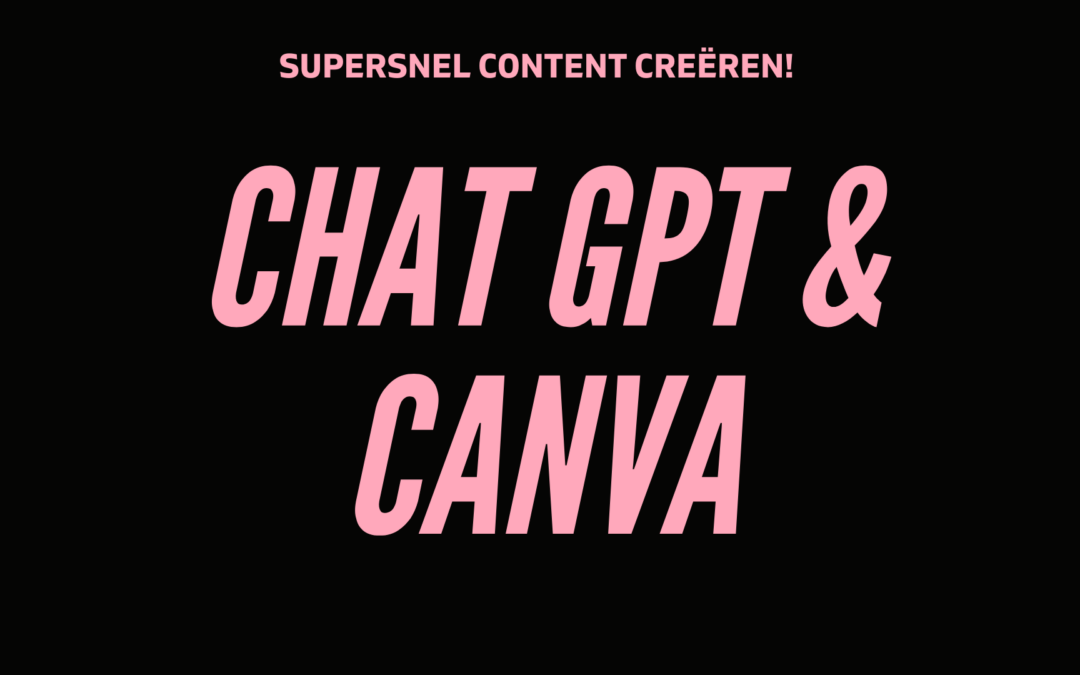





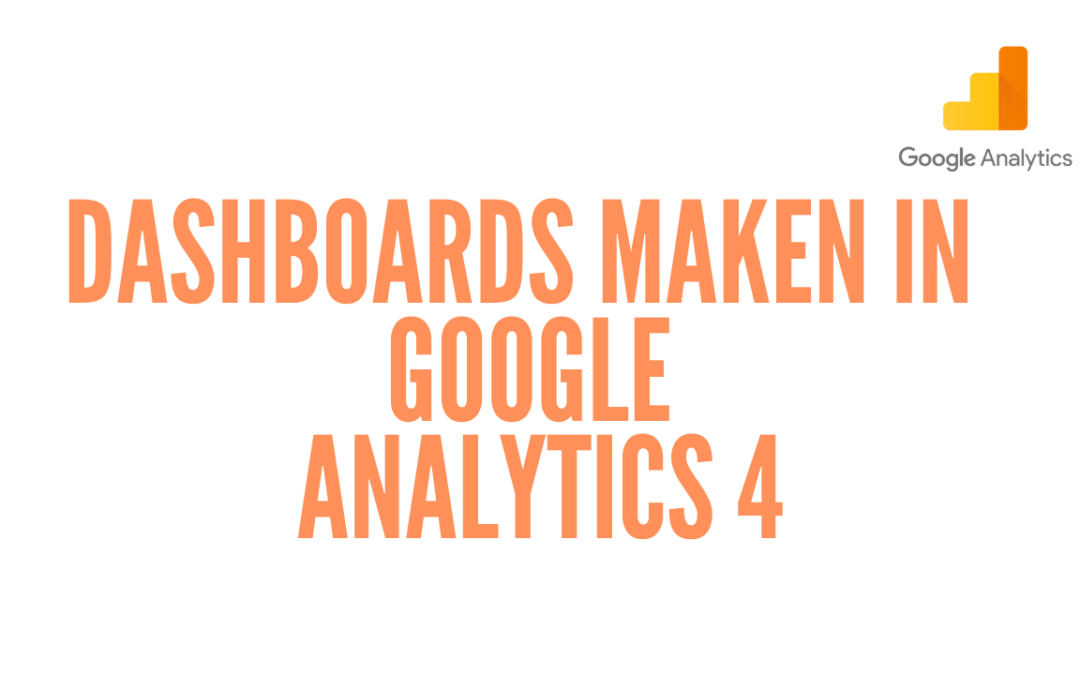
![Hoe maak je een TikTok in 2022-2023? [Video tutorial] voor beginners](https://www.so-mc.nl/wp-content/uploads/2022/01/Dont-make-ads.-make-tiktoks.-1-1080x675.png)